GoogleドライブとDropbox:機能、ソフトウェア、ストレージプランの比較
重要なファイルやフォルダをクラウド(Cloud)に保存する方がはるかに便利になりました。Microsoft OneDrive、Google Drive、Dropboxなどのサービスは、手頃な価格のオプションを提供して開始できます。アップロードすると、ウェブサイトまたは対応するアプリを開くだけで、どこからでもファイルにアクセスできます。Googleドライブ(Google Drive)とDropboxを公平に比較することで、適切なサービスを選択できる場合があります。
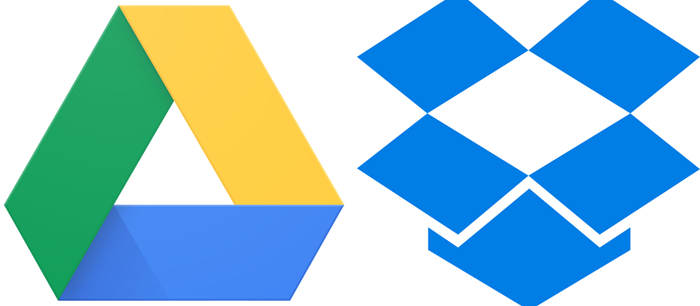
GoogleドライブとDropboxの比較
ファイルやフォルダーを保存するためにクラウドストレージサービスを使用する最大の利点は、ローカルコンピューターにアプリケーションをインストールしなくても、事実上すべてのコンピューターからファイルタイプを表示および編集できることです。以下に基づいて2つのサービスを比較します。
- 無料のストレージスペースの可用性
- 有料ストレージスペースの可用性
- ファイルサイズのアップロード制限
- 共有とコラボレーション
- 検索サポート
- 同期オプション
始めましょう!
1]無料のストレージスペースの可用性
ユーザーにわずか2GBの無料ストレージスペースを提供するDropboxと比較して、 Googleドライブ(Google Drive)は最初の15GBのストレージを無料で提供します。そのため、空き容量に関しては、Googleドライブ(Google Drive)は、モバイルデバイス、タブレット、またはコンピューターからファイルやフォルダーを保存、共有、およびアクセスするためのより優れたオプションを提供します。
2]有料ストレージスペースの可用性

無料のストレージサービスから有料のストレージサービスにアップグレードしたい場合、Googleドライブ(Google Drive)では、月額サブスクリプションで最低$ 2(100 GB)から$ 9(2TB)までのプランを用意しています。後者には、Googleエキスパートへのアクセス、家族を追加するオプション、その他の追加メンバー特典などの特典が含まれます。毎年全額を前払いすることもできます!
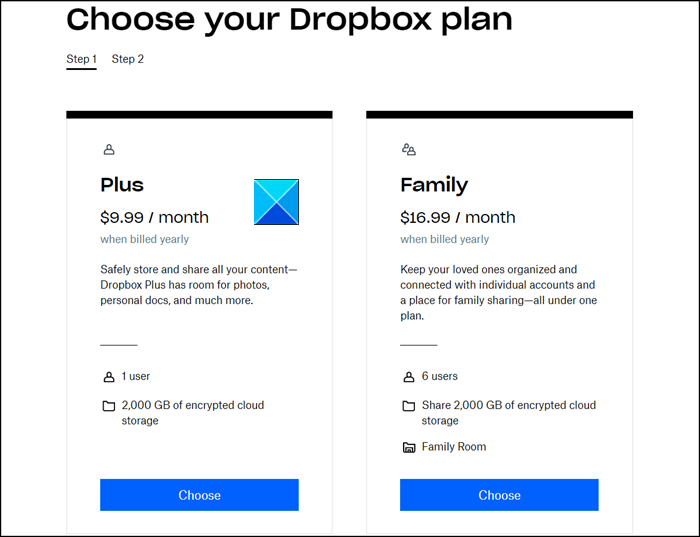
Dropboxには、シングルユーザー(Plus)と複数ユーザー( (Dropbox)Family )の同様のプランがあります。Dropbox Plusの月額サブスクリプションが9.99ドル(毎年請求される場合)の場合、1人のユーザーに2,000 GBの暗号化クラウドストレージが提供されますが、月額16.99ドルのファミリープランでは、最大6人のメンバーが共有できる同じ容量のスペースが提供されます。(Family)ファミリープラン(Family Plan)では、1人の場合、ファミリー(Family)マネージャーにメンバー全体の請求とメンバーシップを管理するタスクが割り当てられます。仕事でDropboxが必要な場合は、 DropboxProfessionalをお試しください。
3]ファイルサイズのアップロード制限
Googleドライブ(Google Drive)の場合、個々のユーザーは、マイドライブ(My Drive)とすべての共有ドライブの間で毎日750GBしかアップロードできません。750 GBの制限に達したユーザー、または750 GBを超えるファイルをアップロードしたユーザーは、その日に追加のファイルをアップロードできません。
一方、dropbox.comにアップロードされるファイルの最大ファイルサイズは50 GBですが、デスクトップ(Desktop)またはモバイルアプリを介してアップロードされるファイルのファイルサイズに制限はありません。
4]共有とコラボレーション
Googleドライブ(Google Drive)は、どのデバイスからでもすべてのファイルをバックアップしてアクセスするための安全な場所です。また、 Google(Google)アカウントを持っている他のユーザーを招待して、ファイルを表示、編集、またはコメントを残すこともできます。さらに、 Googleドライブ(Google Drive)、Gmail、Googleフォト(Google Photos)でストレージを共有できます。
Dropboxサービスには、 (Dropbox)DropboxPaperと呼ばれる独自のコラボレーション機能があります。Paperを使用すると、 Dropboxチーム(Dropbox Team)のメンバーは1つのコラボレーション環境に作業を集中させることができます。チームミーティングの議題からプロジェクトの概要まで、すべてを共有できます。また、チームプロジェクトに画像、ビデオ、さらにはコードを追加するのも簡単です。SoundCloudクリップやYouTubeリンクをシームレスに埋め込むこともできます。
5]検索サポート
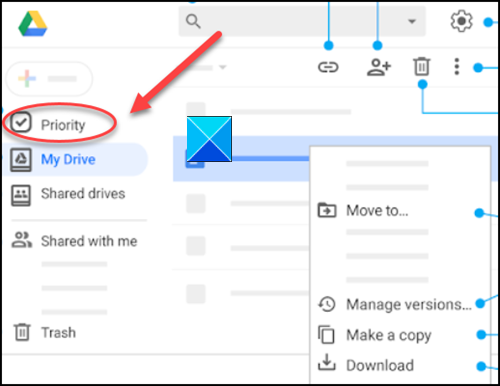
Googleドライブ(Google Drive)には、比類のない速度、パフォーマンス、信頼性を提供する強力な検索機能が組み込まれています。そのAI機能–優先度(Priority)は、ユーザーが関連ファイルを見つけ、自分の日常の行動に基づいて特定の対策を提案するのに役立ちます。
同様に、 Dropbox(Dropbox)アカウントのコンテンツを、名前、ファイル拡張子(.docxや.xslxなど)、またはコンテンツを編集した人で検索できます。さらに、ファイルが配置されているフォルダーの種類とコンテンツの種類(ドキュメント(Document)ファイルや画像(Image)ファイルなど)で検索をフィルター処理できます。
6]同期オプション
高速同期はスペースを節約するのに役立ち、 Googleドライブ(Google Drive)アカウントにアップロードまたは同期できる個々のファイルの最大サイズは5TBです。
Dropboxを使用する場合、ファイルをコンピューターのDropboxフォルダー(Dropbox folder)に保存すると、すべてのデバイス間で自動的に同期されます。さらに、サービスのクラウドファイル同期により、同期されたファイルを複数のプラットフォーム(WindowsおよびmacOS)で利用できるようになります。
That’s all there is to it!
If you have any questions, ask them in the comments section given below!
Related posts
OneDrive vs Google Drive - これはより良いCloud Serviceですか?
BoxとDropbox:どちらのクラウドストレージオプションが優れていますか?
RemoveまたはGoogle Drive、Dropbox and OneDriveをContext Menuに追加する
WindowsフォルダをGoogleドライブ、OneDrive、Dropboxと同期する
Dropbox対Googleドライブ:あなたのために1つを選択する方法
Google Drive and Google Photosを同期する方法
Google Driveのファイルとフォルダの所有権の変更または転送
ファイルを暗号化してGoogle Driveに保護する方法
Windows 10でGoogle DriveをFile Explorerに追加する方法
Google Drive接続しようとすると切断または固定されています
DropboxをCloud ServiceにMicrosoft Officeに追加する方法
Google Driveを別のGoogle accountに転送する方法?
DesktopためGoogle Driveですべてのデバイス間でContentを同期する方法
GoogleドライブからWhatsAppバックアップを復元する方法
OneDrive and Dropboxで使用される帯域幅を制限する方法
Google Sheets PDF Google Driveを介して直接リンクを作成します
DocumentをGoogle Driveに記録したDocumentを暗号化する方法
Windows 10でファイルをGoogle Driveにアップロードできません
Google Drive and Google DocsでCacheをクリアする方法
MEGAクラウドストレージレビュー:無料のストレージなどを入手
